PhotoLANDSCAPE: Trabalhando com polígonos - AVANÇADO
Autor: Davi Severiano - Data: 05/08/2014
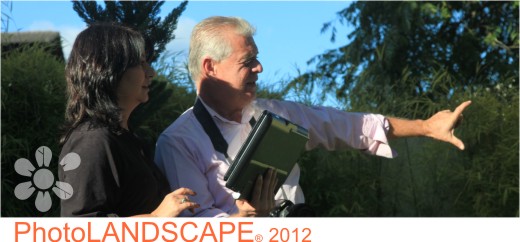
Das opções que o PhotoLANDSCAPE oferece, a ferramenta polígono se destaca por criar diferentes efeitos na apresentação, e por isto, ela é uma das ferramentas mais utilizadas no programa. É possível demarcar locais que serão preenchidos com forrações e texturas para a parede, adicionar cores em determinados locais da imagem, limitar objetos para dar a impressão de que parte deste foi apagado.
Trabalhar com a ferramenta polígono é simples, porém você precisará entender como ela funciona. Para ajudar em seu aprendizado,
vou mostrar nesta matéria os principais pontos que você deverá ter atenção para conseguir bons desenhos que resultarão em apresentações mais realistas.
Desenho ponto a ponto
A ferramenta polígono permite criar diferentes formas seguindo uma sequencia de segmentos de reta. Sendo assim, temos que nos
atentar em pensar as formas como várias retas... É como se fossemos criar um círculo com vários palitos de fósforo. Para isto precisamos de muitos palitos, conlocando-os em sequencia alterando os angulos. No fim, teremos a ilusão de ter criado curvas, mas na verdade são várias retas!
Para entender melhor a ferramenta, leia este tutorial:
Aprenda trabalhar com polígonos
Outro ponto que temos que entender da ferramenta polígono é que ela não pode ser dívidida. Vamos imaginar uma foto onde vemos a frente da casa. No meio da foto está posicionada a casa e aos lados, dois canteiros. Neste caso, se quisermos inserir grama dos dois canteiros, seria necessário desenhar dois polígonos.
Agora imagine que temos um jardin onde estão vários postes e árvores que não serão detirados do local. Neste caso, desenhar vários polígonos diferentes podem atrapalhar a uniformidade do preenchimento.
Para que isto não aconteça, vou mostrar uma dica:
- Abra uma foto no PhotoLANDSCAPE que possua algum objeto no centro dividindo os dois lados. Pode ser uma árvore ou um poste.
- Em seguida, selecione a ferramenta polígono faça o contorno de um dos lados, porém, sem fechá-lo, continue a linha para o outro lado.
- Ao terminar de desenhar o segundo lado, ainda antes de fechar a figura, desenhe o contorno do objeto que divide a figura.
Para que o polígono pareça estar cortado em duas partes, volte a linha sobrepondo a primeira, continue o contorno e feche-o clicando com o lado direito do mouse.
Com esta dica, você conseguirá desenhar diferentes formas em seus jardins, sem se preocupar em remover objetos que dividem a imagem.
Anterior Próximo